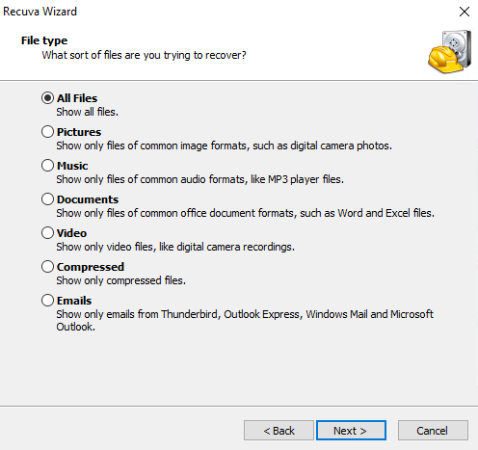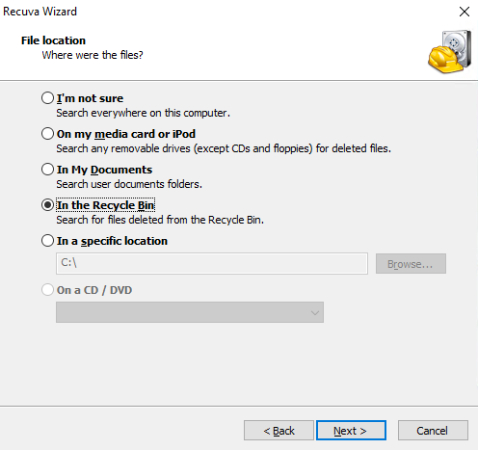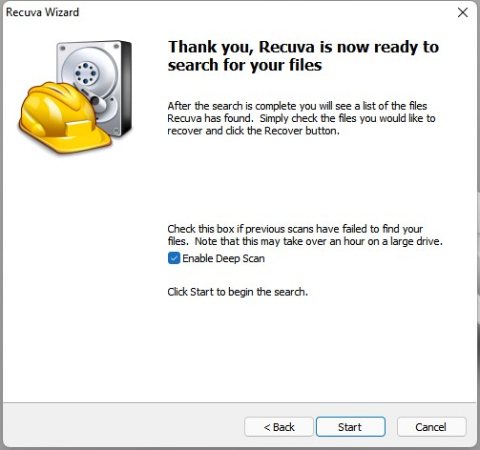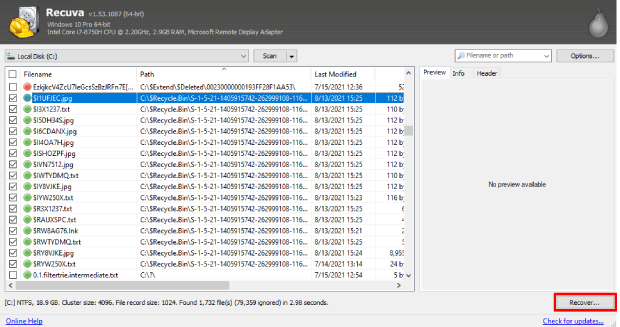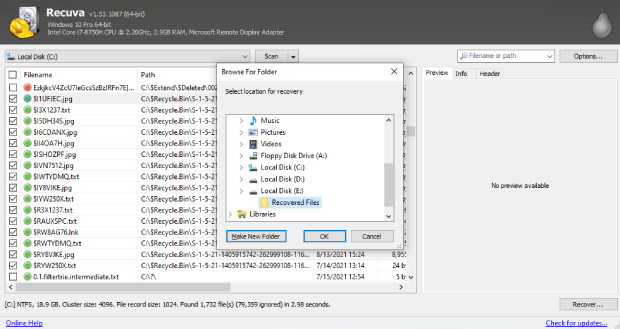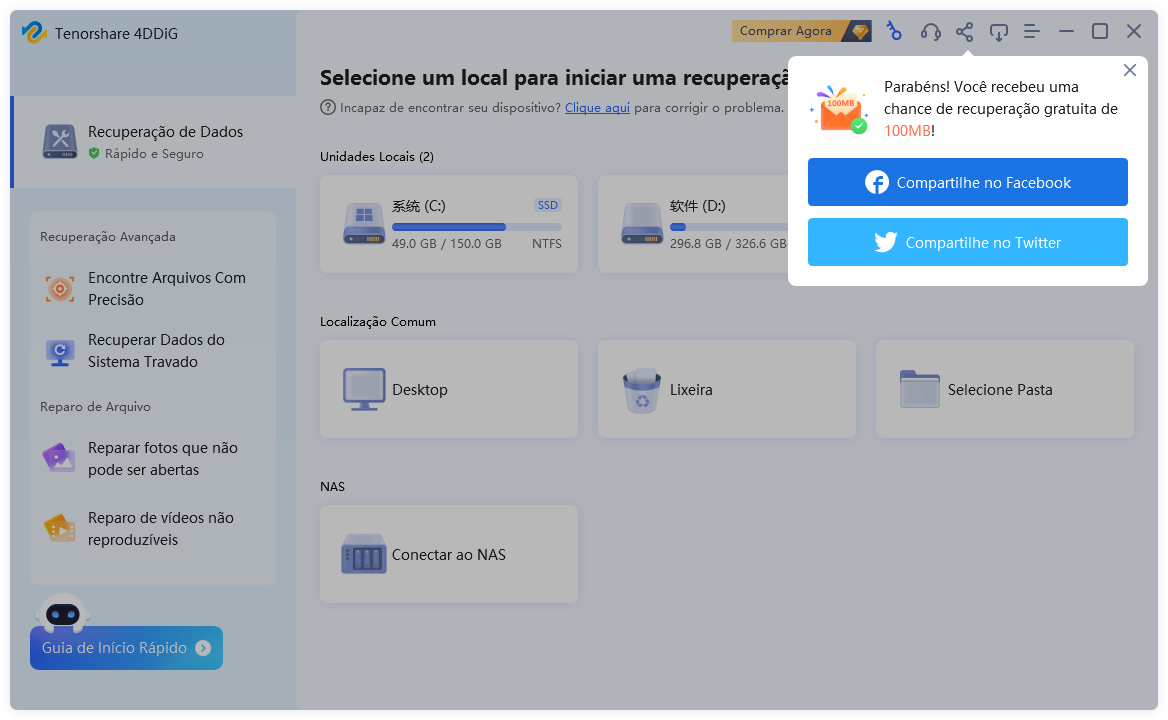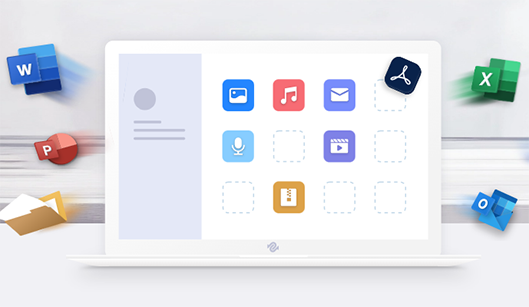Se você não tem certeza se o software de recuperação de dados Recuva atende às suas necessidades, esta análise do Recuva foi criada para ajudá-lo. Vamos analisar os aspectos positivos e menos favoráveis do Recuva, apresentar suas características e fornecer insights sobre sua funcionalidade.
Além disso, discutiremos seus planos de preços e apresentaremos avaliações de usuários que oferecem uma visão do Recuva sob sua perspectiva. Se você estiver aberto a explorar alternativas, temos uma opção de backup pronta para compartilhar. Ao terminar de ler, você terá um entendimento completo do Recuva e de sua compatibilidade com seus requisitos. Então, sem mais delongas, vamos mergulhar nos detalhes!

Parte 1. O que é o Recuva?
O Recuva, um poderoso software de recuperação de dados desenvolvido pela Piriform e associado ao CCleaner, foi projetado para ajudar você a recuperar arquivos que foram excluídos ou perdidos acidentalmente de vários dispositivos de armazenamento. Esses dispositivos incluem o armazenamento interno e externo do seu computador, bem como itens como câmeras digitais, cartões SD, pen drives e players de MP3. Ele pode recuperar diferentes tipos de arquivos, como e-mails, áudio, vídeos, fotos, documentos e muito mais.
Mas o Recuva não para por aí. Ele estende sua funcionalidade com recursos convincentes que o destacam na recuperação de arquivos:
Principais Recursos do Recuva Data Recovery
Vamos dar uma olhada mais de perto em seus recursos.
- Recuperação de Disco Formatado ou Danificado: Restaure com sucesso dados de discos que foram formatados recentemente ou estão danificados.
- Suporte a Disco Rígido Virtual: Crie unidades virtuais a partir de imagens de disco, permitindo acesso e recuperação de arquivos dentro desses ambientes virtuais.
- Modos de Varredura Flexíveis: Forneça varreduras rápidas para exclusões recentes e varreduras profundas para necessidades mais complexas de recuperação de dados.
- Sobregravação de Arquivos no Padrão Militar: Sobrescreva arquivos com segurança usando uma técnica de exclusão no padrão militar, evitando recuperação não autorizada.
- Versão Portátil: Ofereça uma edição portátil que não requer instalação e pode ser transportada em um pen drive, permitindo o uso em vários computadores.
Prós e Contras do Recuva Data Recovery
A partir das avaliações dos usuários do Recuva, descobrimos uma variedade de prós e contras associados a este software de recuperação:
Prós:
- Varredura e recuperação rápidas.
- Uma versão gratuita para testar sua eficácia antes de tomar uma decisão de compra.
- Modo Assistente e Modo Avançado para iniciantes e usuários experientes em tecnologia.
- Funciona em sistemas Windows e Mac.
- Recupera uma ampla variedade de tipos de arquivo populares.
Contras:
- Alguns arquivos podem permanecer irrecuperáveis com a versão gratuita.
- Instabilidade ocasional nos resultados das tentativas de recuperação.
- Não é tão minucioso na busca profunda de recuperação de dados em comparação com alternativas premium.
- Instâncias de renomeação incorreta de arquivos recuperados.
Parte 2. O Recuva é seguro? Veja mais avaliações do Recuva
Quando surgem as perguntas "O Recuva realmente funciona?" e "O Recuva é seguro de usar?", buscar opiniões dos usuários se torna fundamental. Reunimos uma variedade de avaliações do Recuva de especialistas em tecnologia e usuários para esclarecer essas perguntas cruciais. Dê uma olhada nelas:
Opiniões dos Usuários: Diversas Avaliações do Recuva
"Se você apenas deseja um bom programa de recuperação de arquivos excluídos com um pequeno consumo de espaço em disco (e sem custo financeiro), então o Recuva é o que você procura... a interface é um exemplo de estilo e eficiência contidos."
- MakeUseOf.
"Depois de usar o Recuva por alguns dias, fiquei muito impressionado com ele. É muito rápido em encontrar arquivos recuperáveis e, quando você clica no que deseja recuperar, ele restaura o arquivo e o envia de volta para o seu disco rígido em questão de segundos."
- PC World.
"Software de recuperação incrível, minha primeira experiência com o software Recuva é boa e confiável."
Essas avaliações do Recuva apresentam uma visão esclarecedora sobre a funcionalidade e segurança do software. Embora as experiências positivas destaquem sua eficácia e facilidade de uso, é importante considerar quaisquer limitações potenciais em casos de uso específicos.
Parte 3. O Recuva é gratuito ou pago?
Se você está se perguntando sobre o aspecto de custo do Recuva, você não está sozinho. Nesta seção, abordaremos a pergunta: "O Recuva é gratuito para usar?" Vamos mergulhar na estrutura de preços do software, ajudando você a entender as opções disponíveis.
O Recuva oferece tanto uma versão gratuita quanto uma versão profissional, atendendo a diversas necessidades dos usuários. Com a versão gratuita, você pode acessar funcionalidades avançadas de recuperação sem limitações. No entanto, alguns arquivos podem não aparecer nos resultados da varredura que a versão Pro pode detectar. Além disso, a versão gratuita não possui atualizações automáticas e suporte a disco rígido virtual.
Por outro lado, a versão profissional, disponível mediante pagamento, desbloqueia opções avançadas de recuperação de arquivos, suporte prioritário e a disco virtual, além de atualizações automáticas. Se você busca uma recuperação abrangente e conveniência adicional, a versão profissional oferece valor extra.
Planos de Preços do Recuva:
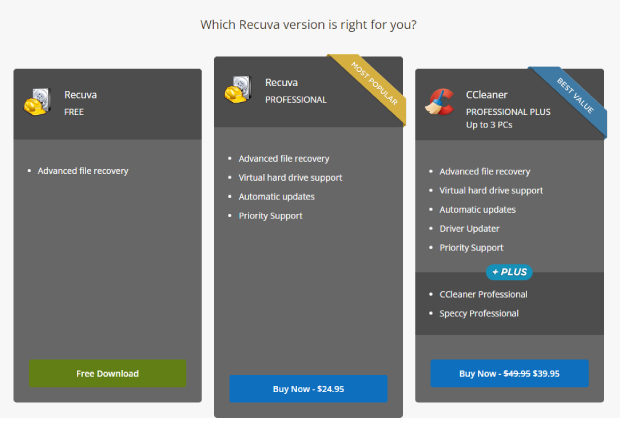
Parte 4. Como o Recuva funciona?
Como o Recuva realmente realiza sua mágica de recuperação de dados? Nesta seção, vamos explicar o processo. Para começar, você deve ter o software Recuva instalado em seu computador. O download gratuito do software Recuva está disponível no site oficial do CCleaner. Você pode baixá-lo de lá e, em seguida, seguir as etapas abaixo para recuperar arquivos excluídos:
-
Abra o Recuva em seu PC e você será apresentado a um assistente onde precisará escolher um tipo de arquivo. Escolha o tipo de arquivo desejado ou clique em "Todos os Arquivos" para a recuperação e, em seguida, clique em "Avançar".

-
Selecione um local onde seus arquivos foram perdidos e prossiga com "Avançar".

-
Inicie a varredura no disco selecionado em busca de arquivos excluídos clicando em "Iniciar".

-
Revise e classifique os arquivos recuperados. Você pode usar o modo avançado para visualizá-los. Marque os arquivos excluídos para recuperação e clique em "Recuperar".

-
Especifique um local onde deseja salvar seus arquivos recuperados e clique em OK. Aguarde o término do processo de recuperação e pronto!

Nota: Escolha um disco diferente daquele de onde você está fazendo a recuperação para evitar a sobregravação de dados.
Parte 5. Melhor Alternativa para Recuperação de Dados do Recuva
Embora o Recuva seja uma opção sólida para recuperação de dados, sua experiência do usuário pode ser confusa às vezes, especialmente ao tentar recuperar arquivos específicos. Notavelmente, o Recuva não possui categorias claras como Arquivos Excluídos, Perdidos ou RAW em sua visualização. Essa limitação se estende à sua incapacidade de designar tipos de arquivo dentro de uma determinada classificação, como fotos nos formatos PNG ou JPG.
Para necessidades simples de recuperação de arquivos, os recursos gratuitos do Recuva são suficientes. No entanto, se a restauração precisa de arquivos for o seu objetivo, considere explorar o 4DDiG Data Recovery. Essa alternativa ao Recuva se destaca ao oferecer visualizações em árvore e de arquivos, permitindo a visualização eficiente de arquivos específicos. Aqui estão mais detalhes sobre o que a ferramenta oferece:
- Recupere fotos, documentos, vídeos e arquivos de áudio excluídos, corrompidos, ocultos, formatados e perdidos.
- Restaure dados de partições perdidas e sistemas com falha e infectados por vírus.
- Recupere dados de Cartão SD, USBs, câmeras digitais, discos rígidos e unidades criptografadas.
- Algoritmo avançado para busca mais profunda na recuperação de dados.
- Visualize os arquivos perdidos antes da recuperação.
Agora, vamos explorar como utilizar efetivamente o software Tenorshare 4DDiG Data Recovery para localizar e recuperar arquivos perdidos ou excluídos:
Download Seguro
Download Seguro
-
Selecione um Local de Armazenamento
Baixe e instale a ferramenta 4DDiG em seu PC e escolha um disco de armazenamento para digitalizar em busca de arquivos perdidos ou excluídos. Você pode selecionar os tipos de arquivo para a digitalização no canto superior direito.
![página inicial do 4ddig]()
-
Varredura e Visualização
Clique em "Iniciar" e a ferramenta irá escanear o disco escolhido em busca de dados perdidos ou excluídos. Você pode pausar ou interromper a busca sempre que encontrar os arquivos que precisa e visualizá-los na Visualização em Árvore. Os arquivos são categorizados como Excluídos, Existente, Perdido, RAW e Marcado. Alternativamente, explore os arquivos por tipos, como Fotos, Vídeos, Documentos, Áudio e outros, na Visualização de Arquivos. Para maior precisão, utilize buscas ou filtros específicos do arquivo a partir do lado direito do painel.
![escanear]()
-
Visualização e Recuperação de Dados
Assim que você encontrar os arquivos-alvo que está procurando, você pode restaurá-los para um local seguro clicando em "Recuperar".
![escanear]()
Veredicto Final
Conforme revelado nesta análise do Recuva, o Recuva é uma ferramenta eficaz de recuperação de dados. A versão gratuita oferece um terreno de testes valioso, complementado por assinaturas anuais competitivas. No entanto, suas limitações se tornam evidentes em cenários que exigem recuperação de arquivos mais aprofundada e restauração precisa, especialmente com arquivos corrompidos ou excluídos.
Para aqueles que procuram alternativas, considere a opção premium: 4DDiG Data Recovery. Renomado por sua precisão na recuperação direcionada de dados, ele possui uma taxa impressionante de sucesso na restauração de arquivos excluídos, corrompidos, formatados, RAW e criptografados. Seus recursos avançados apresentam uma solução convincente para necessidades abrangentes de recuperação de dados.